Снимање видео записа са иПхоне екрана
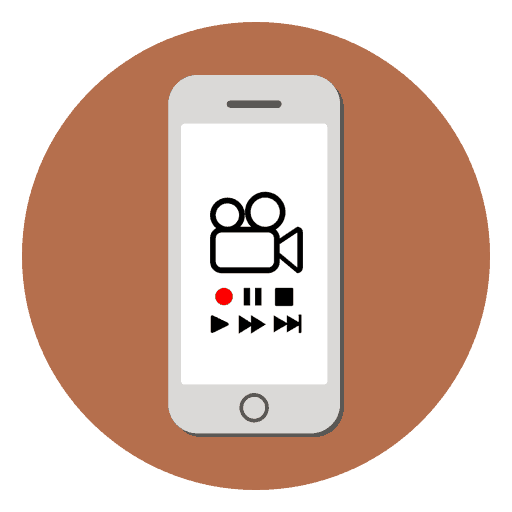
У процесу сурфовања Интернетом или трошења времена у игри, корисник понекад жели да сними своје акције на видео да би показао својим пријатељима или ставио видео хостинг. Ово је лако имплементирати и додати звукове система и звукове микрофона по жељи.
ИПхоне снимање екрана
Можете омогућити снимање видеа на иПхоне уређају на неколико начина: користећи стандардне иОС поставке (верзија 11 и више) или помоћу програма треће стране на рачунару. Последња опција ће бити релевантна за оне који поседују стари иПхоне и који дуго нису ажурирали систем.
иОС 11 и више
Почевши од 11. верзије иОС-а, на иПхоне-у можете снимати видео са екрана користећи уграђени алат. У том случају, готова датотека се спрема у апликацију "Фотографија" . Осим тога, ако корисник жели да има додатне алате за рад са видеом, треба размислити о преузимању апликације треће стране.
Опција 1: ДУ снимач
Најпопуларнији програм за снимање на иПхоне. Комбинира једноставност употребе и напредне функције за уређивање видеа. Процес његовог укључивања је сличан стандардном алату за снимање, али постоје неке разлике. Да бисте сазнали како да користите ДУ рекордер и шта још може да уради, прочитајте наш чланак у Методи 2 .
Више детаља: Преузимање Инстаграм видеа на иПхоне
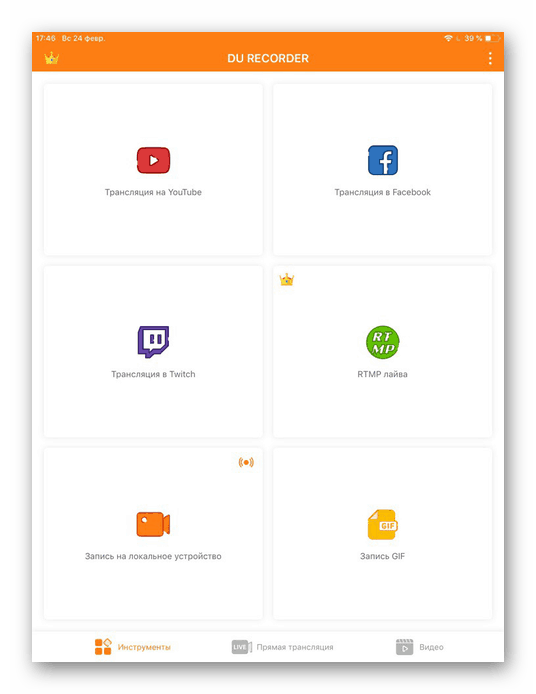
Опција 2: иОС Тоолс
ОС иПхоне нуди и своје алате за видео снимање. Да бисте омогућили ову функцију, идите на поставке телефона. Убудуће ће корисник користити само “Цонтрол Панел” (брзи приступ главним функцијама).
Прво се морате побринути да се алатка Сцреен Рецорд налази у контролном панелу система.
- Идите на "Подешавања" за иПхоне.
- Идите на "контрола ставки" . Кликните на „Прилагоди елемент. управљање . "
- Додајте елемент "Сцреен Рецорд" у горњи оквир. Да бисте то урадили, додирните знак плус насупрот жељене ставке.
- Корисник такође може да промени редослед елемената кликом и држањем елемента на посебном месту назначеном на снимку екрана. Ово ће утицати на њихову локацију у „Контролној табли“ .
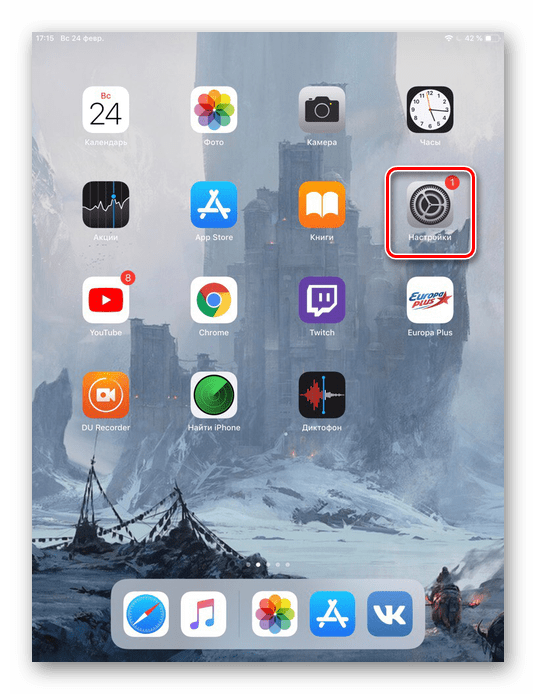
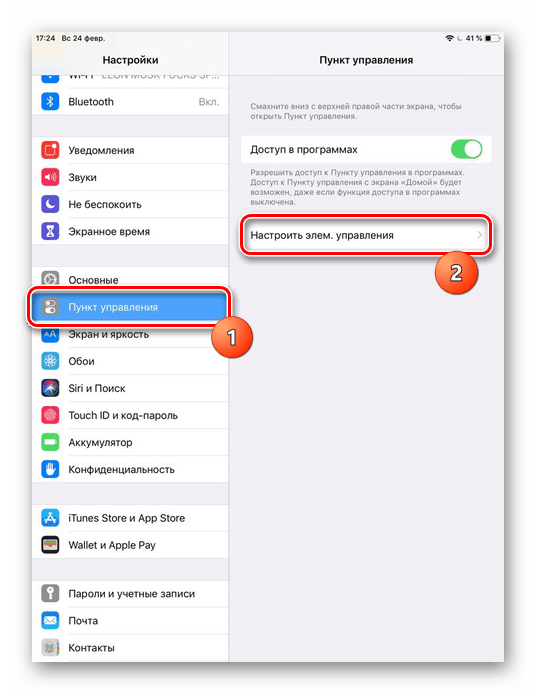

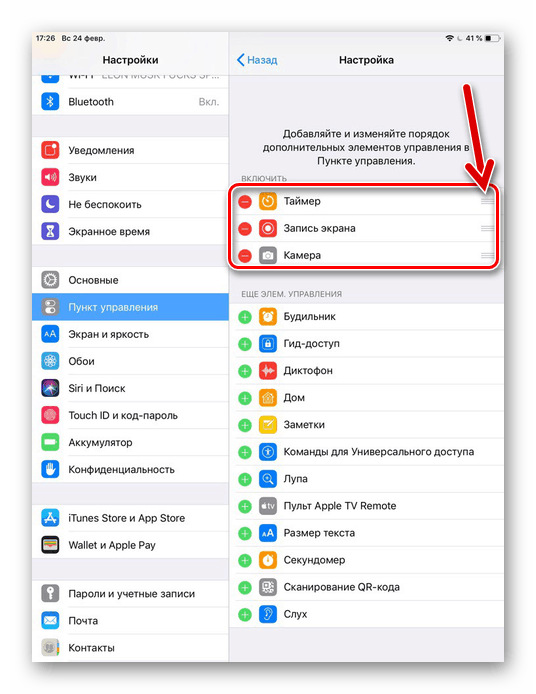
Процес активирања режима снимања екрана је следећи:
- Отворите „Контролну таблу“ иПхоне-а тако што ћете је померати надоле од горње десне ивице екрана (на иОС 12) или је оштетити са доње ивице екрана. Пронађите икону за снимање екрана.
- Куцните и држите неколико секунди, затим ће се отворити мени за подешавања, где можете укључити и микрофон.
- Кликните на "Започни снимање" . Након 3 секунде, све што радите на екрану ће бити снимљено. Ово укључује звукове обавијести. Можете их уклонити активирањем начина Не ометај у поставкама телефона.
- Да бисте завршили снимање видеа, вратите се на „Цонтрол Панел“ и поново кликните на икону за снимање. Имајте на уму да током процеса снимања можете да искључите и укључите микрофон.
- Сачувану датотеку можете пронаћи у апликацији "Фото" - албуму "Све фотографије" , или одласком на одјељак "Врсте медијских датотека" - "Видео" .
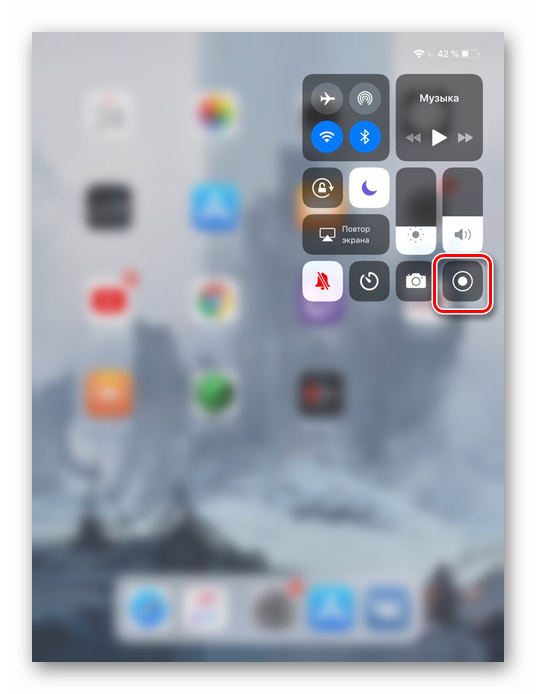
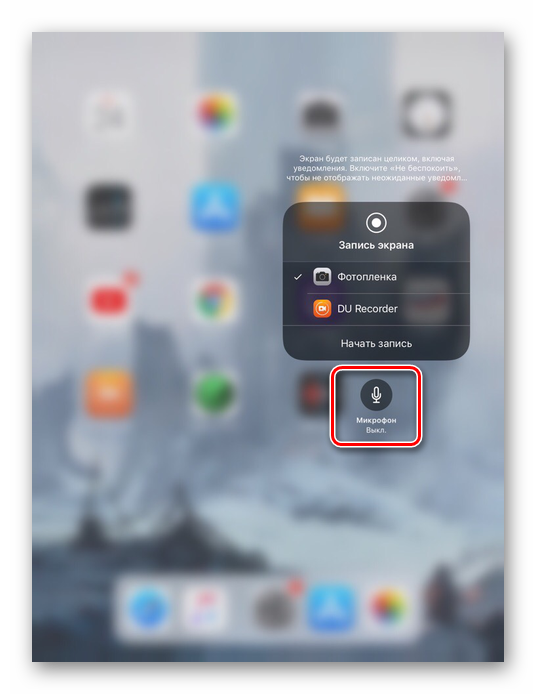
Погледајте и: Како онемогућити вибрације на иПхонеу


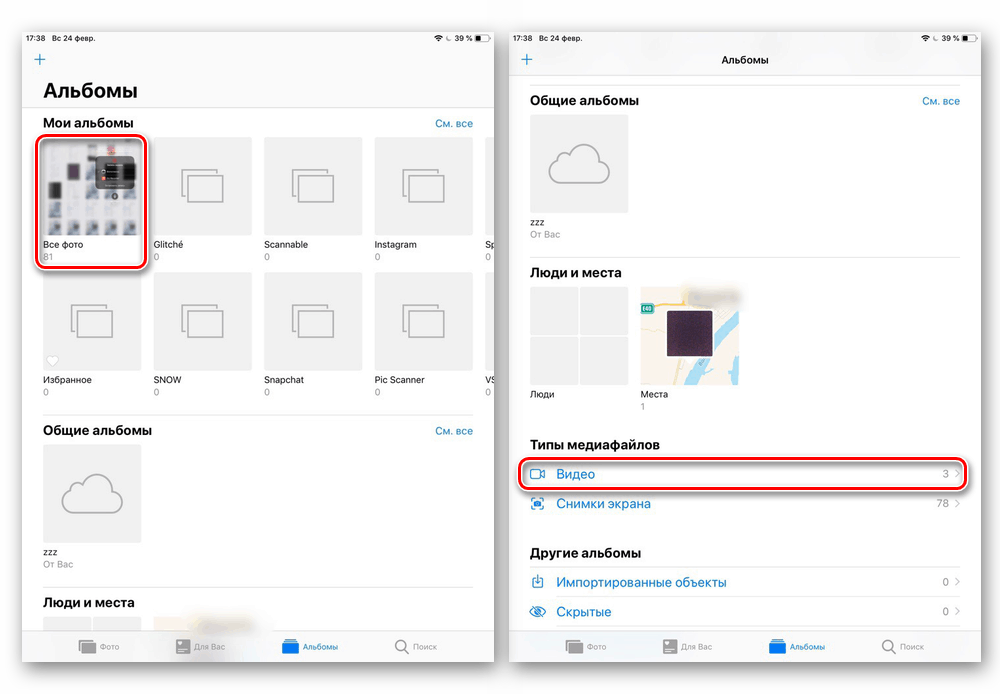
Погледајте и:
Како пренијети видео са иПхоне-а на иПхоне
Апликације за преузимање видео записа на иПхоне уређају
иОС 10 и ниже
Ако корисник не жели да надогради на иОС 11 и више, онда му стандардни унос неће бити доступан. Власници старих иПхона могу користити бесплатан програм. иТоолс . Ово је својеврсна алтернатива класици иТунес у којој из неког разлога таква корисна функција није обезбеђена. Како радити са овим програмом и како снимати видео са екрана, прочитајте следећи чланак.
Више детаља: Како користити иТоолс
У овом чланку, главни програми и алати за снимање видеа са иПхоне екрана су растављени. Почевши са иОС 11, власници уређаја могу брзо да омогуће ову функцију у контролној табли .